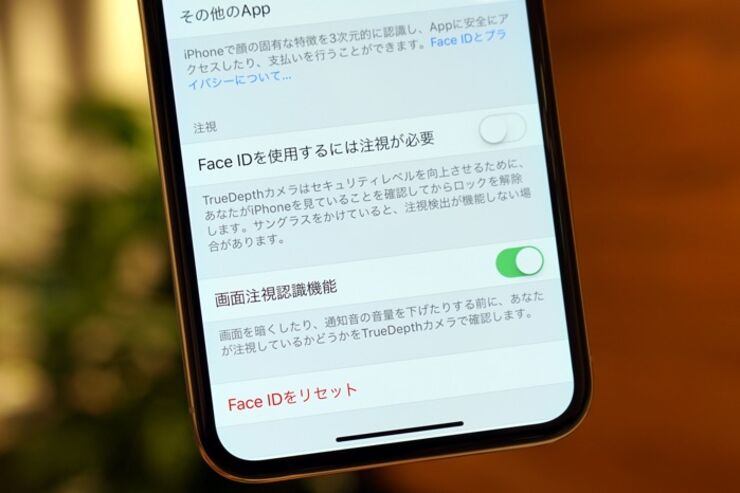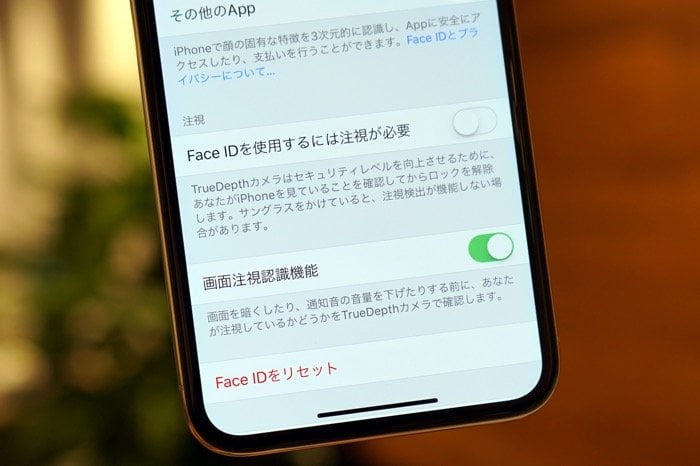
iPhone Xでは、前面に搭載されているTrueDepthカメラによって、ユーザーが画面を注視しているか否かを判別できます。これによりFace IDの安全性を向上させたり、ユーザーが画面を注視しているあいだの動作を調整したりすることが可能になっています。
本記事では、iPhone Xで注視に関する2つの機能を解説し、それらの機能をオフにする方法を紹介します。
Face IDの安全性を高めるための注視機能
Face IDは、iPhoneがユーザーの顔の固有な特徴を3次元で認識し、iPhoneのロック解除やアプリのパスワード入力の省略、Apple Payの支払いなどに利用されるセキュリティ機能です。iPhone 5sから導入された指紋認証機能「Touch ID」に代わる、iPhone Xならではの特長となっています。
このFace IDの安全性を高めるために採用されているのが、Face IDの使用に注視を必要とする機能です。
Face IDの安全性を高めるための注視機能とは
Face IDの使用に注視を必要とする機能は、ユーザーが画面を注視しているかどうかをTrueDepthカメラで確認し、注視していないとFace IDによる認証が実行されないようにする機能。デフォルトで有効化されています。

Face IDの使用に注視を必要とする機能をオフにしようとすると警告される
この機能が強みを発揮するひとつの例は、ユーザーが寝ている場合です。第三者が睡眠中のユーザーの顔にiPhone Xを向けて、Face IDを使われてしまうような事態を防止できます(目を見開いて寝るひとは稀でしょう)。この点に関しては、Touch IDよりもセキュリティレベルが向上していると評価できます。
一方で、ふだん頻繁におこなうことになるFace IDを使ったロック解除では、きちんと画面を見なければロックを解除できないので、ストレスを感じる人も少なくないでしょう。
Face IDの使用に注視を不要とするには
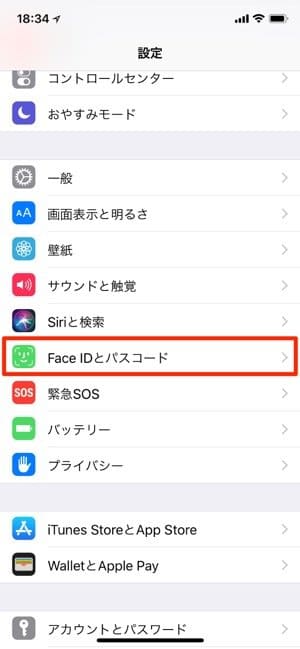
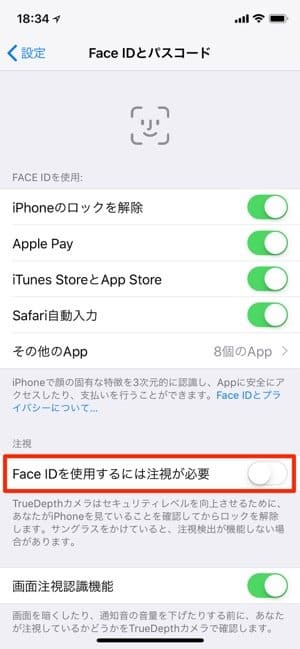
Face IDの使用に注視を不要とするには、「設定」アプリ→[Face IDとパスコード]を開いて、[Face IDを使用するには注視が必要]をオフに切り替えるだけです。
[Face IDを使用するには注視が必要]をオフにするとFace IDによる認証が失敗しづらくなりますが、その代償としてFace IDの安全性は低くなります。日常的な使いやすさと”もしものとき”のセキュリティをトレードすることになるので、よくよく検討してからオフにするようにしましょう。
ユーザーがiPhoneの画面を見ていることを分かってくれる画面注視認識機能
iPhoneを操作しないままでいると、画面が暗くなります。「設定」アプリ→[画面表示と明るさ]にある「自動ロック」の機能です。初期状態は30秒に設定されていますが、ウェブの記事や電子書籍を読んでいる最中に30秒程度で画面が暗くなるのはとても不便です。そこで自動ロックまでの時間を4、5分に変更している人も多いでしょう。
iPhone Xでは、この不便さが解消されています。画面を見ている間は、自動ロックがオフになるのです。ほかにも電話の着信があったとき、画面を見るだけで通知音を下げる機能も加わっています。いずれも「画面注視認識機能」と呼ばれる機能のおかげです。
画面注視認識機能とは
画面注視認識機能は、ユーザーが画面を注視しているかどうかをTrueDepthカメラで確認する機能です。ユーザーが画面を見ていれば、画面を明るい状態に維持するとともに、通知音の音量を自動で下げます。
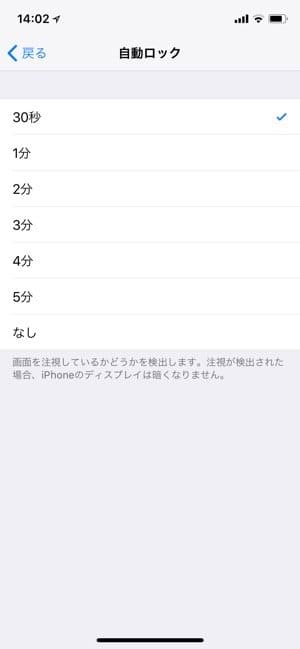

左:画面を見ている間は自動ロックが無効になる。ただし、いったん薄暗くなったあとは、いくら画面を注視しても自動ロックがかかる右:画面上の変化はありませんが、注視していると通知音量が自動的に小さくなります
画面注視認識機能は、「設定」アプリ内の[Face IDとパスコード]で設定を変更できますが、Face IDを登録していなくても利用できます。また、Face IDはマスクをしていると認証できませんが、画面注視認識機能はマスクで口元が覆われた状態でも機能します。もちろん、ほとんどのサングラスも問題ありません(TrueDepthカメラで使われている赤外線を遮るような一部のサングラスは、機能しない可能性があります)。
画面注視認識機能をオフにする方法
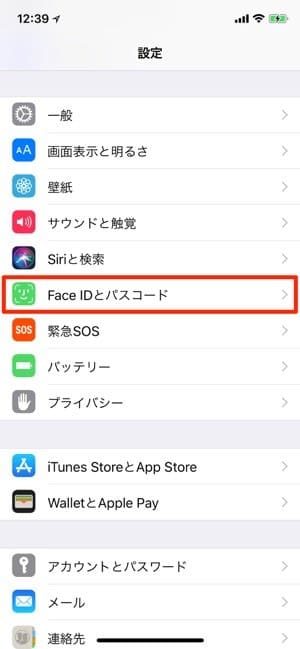
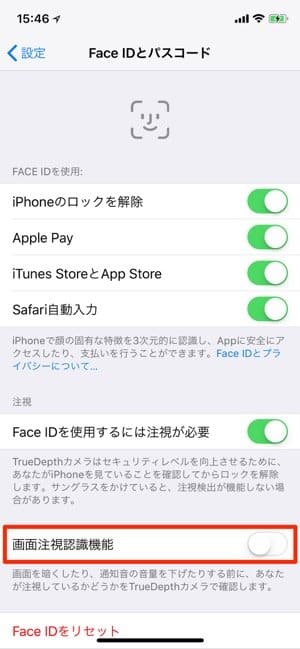
画面注視認識機能をオフにするには、「設定」アプリ→[Face IDとパスコード]を開いて、[画面注視認識機能]をオフに切り替えるだけです。
画面注視認識機能を無効化すると、画面を見ている間であっても自動ロックがかかるようになります。初期状態(30秒)のまま使っていると、ほんの少し画面を眺めているだけで薄暗くなるのでイライラするかもしれません。また、着信したときに画面を見ても、通知音量が変わらなくなります。
画面注視認識機能をオフにするとiPhone Xが少し不便になる可能性があります。オフにするときは、この点を注意してください。
検証端末:iPhone X(iOS 11.2.1)